Pin laptop của bạn có vấn đề nhưng trung tâm sửa chữa máy tính lại khá xa và bạn không biết tại đó có loại pin mình đang dùng không. Để biết được mã Pin cũng như loại pin ra sao bạn cần phải tháo ra để kiểm tra, nhưng mà bạn lại không biết phải tháo pin trên laptop và kiểm tra pin như thế nào.

Để biết được những cách tháo pin trên laptop bạn hãy theo dõi bài viết “Hướng dẫn các cách tháo pin laptop trên các dòng (Dell, Asus, HP….)” này của Laptop Huỳnh Gia để xem hướng dẫn chi tiết, cụ thể nhé.
Pin laptop là gì?
Để bắt đầu các bước hướng dẫn chi tiết bạn hãy đến với các bước tìm hiểu về pin của laptop cấu tạo ra sao và những loại pin laptop nào đang sử dụng.
Cấu tạo
Thời điểm hiện tại pin laptop có 2 loại cụ thể đó là Lithium-Ion (Li-Ion) và Lithium-Polymer (Li-Po).
Trong mỗi cục pin có Cells pin là những viên pin nhỏ được sắp xếp lại với nhau thành hàng theo khung của pin tùy theo pin, dung lượng Cells thông thường là (2 Cells, 3 Cells, 4 Cells, 6 Cell,10 Cells và 12 Cells), số Cells càng lớn thì thời lượng pin càng cao.

Gồm những loại Pin laptop nào?
Pin laptop có 2 loại cụ thể đó là Pin liền và Pin rời.
Pin Liền: Là loại Pin được đặt bên trong máy của bạn cần phải dùng dụng cụ mở hết các mặt bên ngoài laptop để lấy pin ra và thay pin mới vào vị trí đó. Tuy nhiên loại pin này không thể nâng cấp Cells pin để có dung lượng cao hơn, nhưng bù lại khoảng tuổi thọ của loại pin này cao hơn so với Pin rời

Pin Rời: Cũng giống như loại pin ở trên nhưng nó nằm ở bên ngoài vỏ máy bạn có thể nhìn thấy được cũng như tháo lắp dễ dàng không cần phải tháo cả máy để lấy Pin. Tuy nhiên tuổi thọ của loại pin này khá kém so với loại Pin liền theo máy.

Lưu ý :
- Tắt nguồn laptop trước khi bắt đầu tháo pin laptop
- Rút các nguồn điện liên kết với laptop ra khỏi máy
- Rút các dây liên kết với các thiết bị bên ngoài như màn hình, máy chiếu, các thiết bị ngoại vi khác
Các dấu hiệu nhận biết mình nên thay pin mới
Nếu như bạn thấy laptop có những dấu hiệu này thì hãy chọn ngày phương án thay pin mới cho laptop để phục vụ công việc thuận tiện hơn:
- Pin tuột nhanh chóng trong thời gian ngắn
- Chỉ cần rút sạc máy tự động tắc nguồn mặc dù pin đã báo 100%
- Thời gian sử dụng Pin rút ngắn hiện pin ảo
- Pin phù cộm lên ở mặt sau của laptop
- Sạc pin nhưng không vô
Các cách tháo pin trên laptop nhanh chóng, đơn giản
Tùy theo loại máy mà bạn có thể sử dụng loại Pin rời hay là Pin liền sau đây là hướng dẫn chi tiết bạn tháo từng loại trên laptop nhanh chóng, đơn giản.
Tháo Pin rời trên laptop
Để tháo pin rời trên laptop bạn hãy làm theo những bước hướng dẫn nhau sau đây:
Bước 1: Tắt nguồn laptop và rút các thiết bị điện ngoại vi ra khỏi máy.
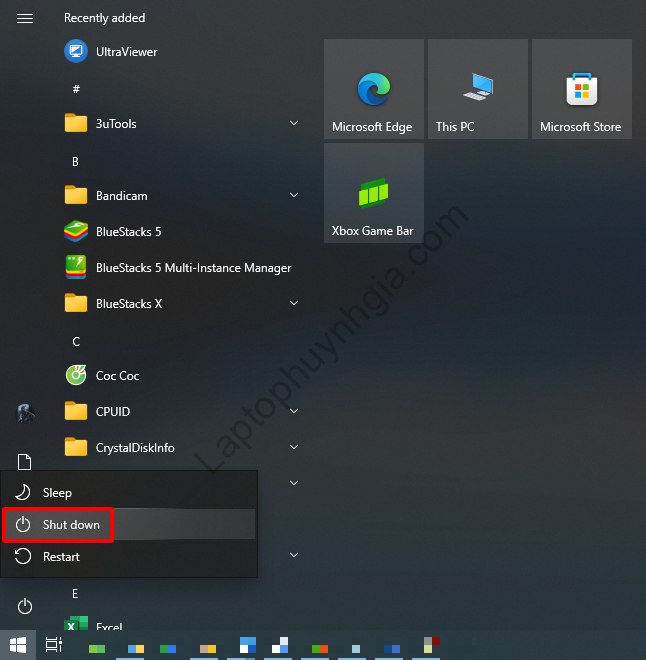
Bước 2: Sau khi tắt nguồn laptop bạn lật mặt sau laptop lên sẽ thấy nút gạt ở phía sau máy ( có thể nằm ở trên hay ở giữa ) và gạt nó qua sang hướng ngược lại khi đó chốt pin sẽ được mở lên và bạn chỉ cần kéo nhẹ pin lên và lấy ra là thành công lấy được pin rời ra khỏi laptop.

Tháo Pin liền trên laptop
Bước đầu tiên vẫn vậy bạn tắt máy và rút hết tất cả các thiết bị ngoại vi có trên laptop trước khi bắt đầu tháo pin.
Bước 1: Tùy theo loại máy nhưng hầu như bạn phải dùng tua vít vặn hết các ốc phía mặt sau laptop và cạy theo cạnh máy và bung nhẹ máy ra.

Bước 2: Sau đó bạn sẽ thấy khung pin ở trên khung laptop và các thiết bị bên trong laptop và vặn ốc trên khung máy.

Nên chọn mua Pin laptop ở đâu để uy tín, chất lượng
Bạn đang phân vân nên Pin laptop ở đâu cho uy tín thì đây chúng tôi cũng có bán loại Pin cho nhiều loại laptop khác nhau phù hợp cho dòng laptop mà bạn đang sử dụng. Ngoài ra khi mua sạc tại Laptop Huỳnh Gia bạn còn được bảo hành sản phẩm (1 năm) và được đổi trả 1 đổi 1 nếu như Pin laptop sạc không vào Pin hoặc tut pin nhanh chóng.

Tham khảo thêm:
- Dịch Vụ Sửa Chữa Laptop Bình Dương – Uy Tín – Chất Lượng
- Dịch Vụ Vệ Sinh Laptop Bình Dương, Vệ Sinh Máy Tính
- Các cách cập nhật Driver nhanh chóng, hiệu quả cho Windows
- Mua bán Macbook Giá Rẻ, Uy Tín, Chất Lượng tại Bình Dương
Kết luận
Trên đây là các cách tháo pin laptop nhanh chóng, đơn giản mà Laptop Huỳnh Gia đã hỗ trợ hướng dẫn bến bạn để thực hiện. Hy vọng những gì chúng tôi đã chia sẻ giúp được bạn làm việc trên máy tính, laptop.
Hướng dẫn bạn tải Driver đầy đủ nhất của tất cả các hãng laptop xem chi tiết tại đường dẫn: https://laptophuynhgia.com/driver-la-gi/Tác giả: Laptop Cũ Bình Dương Huỳnh Gia
Nếu Laptop của bạn đang bị chậm, lag, nóng máy thì có thể laptop của bạn đã quá lâu chưa được vệ sinh, tham khảo ngay Dịch vụ vệ sinh laptop tại Laptop Huỳnh Gia nhé!.
Bạn có ý định mua Laptop Cũ nhưng không biết test laptop ra sao, chúng tôi có thể giúp bạn, tham khảo ngay bài viết 20 cách test laptop cũ để nắm rõ cách test laptop bạn nhé!.
Laptop của bạn bị hao pin ngay cả khi đã tắt máy? Đừng lo, tham khảo ngay bài viết Laptop tắt nguồn vẫn bị hao pin để biết cách tự khắc phục nhé!.
